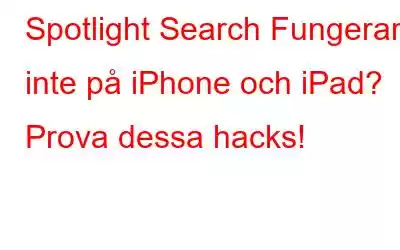Sökfunktionen på iOS är ganska praktisk eftersom den låter dig söka i appar, filer och webben. Det är en kraftfull, inbyggd sökmotor som ligger på startskärmen som enkelt kan nås genom att svepa uppifrån och ned. Du kan skriva vad som helst i sökrutan och resultaten kommer att visas på spotlight-panelen på några sekunder. Om du använder spotlight-sökningen till sin fulla potential kan den hjälpa dig att spara mycket tid, ansträngning och tryck.
Men ja, om spotlight-sökningen inte fungerar på din enhet, kan den blir du ganska besviken. Så om du står inför några allvarliga problem med att använda spotlight-sökfunktionen på din iPhone eller iPad, är vi här för att hjälpa dig. Spotlight-sökningen kanske inte fungerar på grund av felkonfigurerade inställningar, dålig nätverksanslutning, problem relaterade till språk och lagring, och så vidare.
I det här inlägget har vi listat en mängd olika lösningar som du kan använda för att fixa problemet "Spotlight-sökning fungerar inte" på iOS.
Låt oss komma igång.
Läs även: Så här stoppar du iPhone Spotlight-sökning från att visa appinnehåll
Fungerar inte Spotlight-sökning? Prova dessa lösningar!
Lösning 1: Kontrollera internetanslutningen
Sökfunktionen kräver en bra internetanslutning för att fungera smidigt. Så om din iPhone eller iPads mobildata är avstängd eller om den inte är ansluten till ett WiFi-nätverk kan spotlight-sökningen misslyckas.
Öppna appen Inställningar och tryck på på "Mobildata". Aktivera alternativet "Mobildata". Alternativt anslut din enhet till ett Wi-Fi-nätverk och kontrollera om problemet löstes.
Lösning 2: Ta bort genvägswidgetarna
Ja, det kan låta bisarrt men att ta bort genvägarna widget från din enhet kan hjälpa dig att lösa problemet med att spotlight-sökningen inte fungerar. Så här behöver du göra:
Navigera till startskärmen på din iOS-enhet. Svep längst till höger. Du kommer nu att se alla genvägswidgetar på skärmen.
Långtryck på valfri widget och välj "Ta bort widget". Ta nu bort alla genvägswidgetar på din iPhone/iPad en efter en.
Starta Spotlight-sökningen och kontrollera om problemet löstes.
Läs även: Hur Så här åtgärdar du Windows 11 Spotlight som inte fungerar
Lösning 3: Kontrollera tillgängligt lagringsutrymme
Får din iOS-enhet slut på lagringsutrymme? Om ja kan det störa spotlight-sökfunktionen� ���� fungerar. Spotlight-sökningen tar fram resultat efter att ha skannat varje fil och mapp på din enhet. Så om din enhets lagringskapacitet är full kan spotlightsökningen bli lite trög.
För att granska lagringsutrymmet på din iPhone, starta appen Inställningar och välj "Allmänt". Scrolla ner och tryck på "iPhone-lagring".
Här får du en detaljerad inblick i enhetens lagringsutrymme. Ta bort onödiga filer och data för att frigöra lagringsutrymme på din iPhone, starta spotlight-sökning och kontrollera om det fungerar smidigt nu.
Läs även: Så här överför du foton från iPhone till iPhone
Lösning 4: Justera språkinställningarna
Starta appen Inställningar och välj "Allmänt". Scrolla ned och tryck på "Språk och region".
I fönstret Språkinställningar väljer du alternativet "Lägg till språk".
Du kommer nu att se en lista över språk på skärmen. För att ändra standardspråk, välj ett annat primärt språk i listan.
iOS kommer nu att poppa upp ett bekräftelsemeddelande, välj det nya språket för att fortsätta.
När du har ändrat standardspråket, starta spotlight-sökningsfunktionen och kontrollera om problemet löstes.
Läs även: Samtal misslyckades på iPhone? 12 sätt att åtgärda problemet
Lösning 5: Ta bort tangentbord från tredje part
Starta appen Inställningar och gå till Allmänt> Tangentbord> Tangentbord.
Du kommer nu att se en lista över aktiva tangentbord på din enhet. Granska den här listan och kontrollera om din iOS-enhet är ansluten till något tangentbord från tredje part. Om du hittar ett tangentbord från tredje part trycker du på det och stänger sedan av knappen "Tillåt full åtkomst".
Läs även: Skärmspegling fungerar inte på iPhone: Hur åtgärdar jag det?
Lösning 6: Uppdatera iOS
Starta appen Inställningar och gå till Allmänt> Programuppdatering.
iOS kommer nu att leta efter tillgängliga uppdateringar. Om en uppdatering är tillgänglig för din iPhone eller iPad, installera den senaste versionen av iOS på din enhet.
När du har uppgraderat iOS, starta sökfunktionen för spotlight och kontrollera om problemet kvarstår fortfarande.
Läs även: Allt du bör veta om Spotlight Search
SlutsatsHär var några enkla men effektiva hack för att fixa "Spotlight-sökning inte fungerar” problem på iPhone eller iPad. Du kan använda någon av de ovan angivna lösningarna för att återställa funktionen all spotlight-sökning på din iOS-enhet. Spotlight-sökning är en praktisk funktion som hjälper dig att spara mycket tid och ansträngning. Gör dessa snabba ändringar i enhetens inställningar för att felsöka det här problemet. Låt oss veta vilken metod som gjorde susen för dig. Dela gärna med dig av dina förslag i kommentarsfältet!
Glöm inte att följa oss på Facebook, Twitter, Flipboard strong>, YouTube, Instagram.
Läs: 0